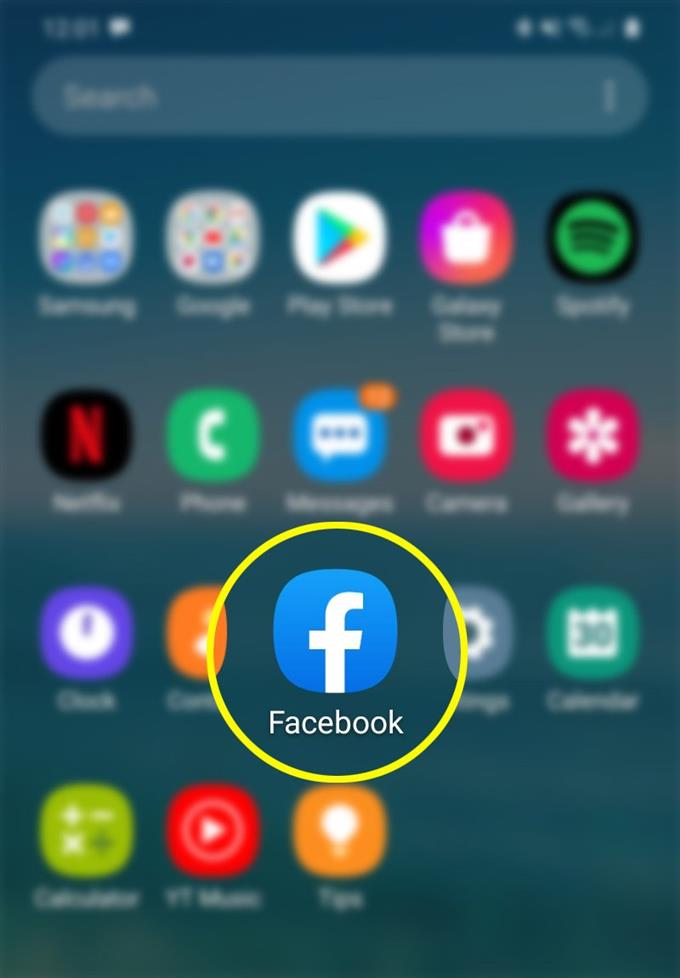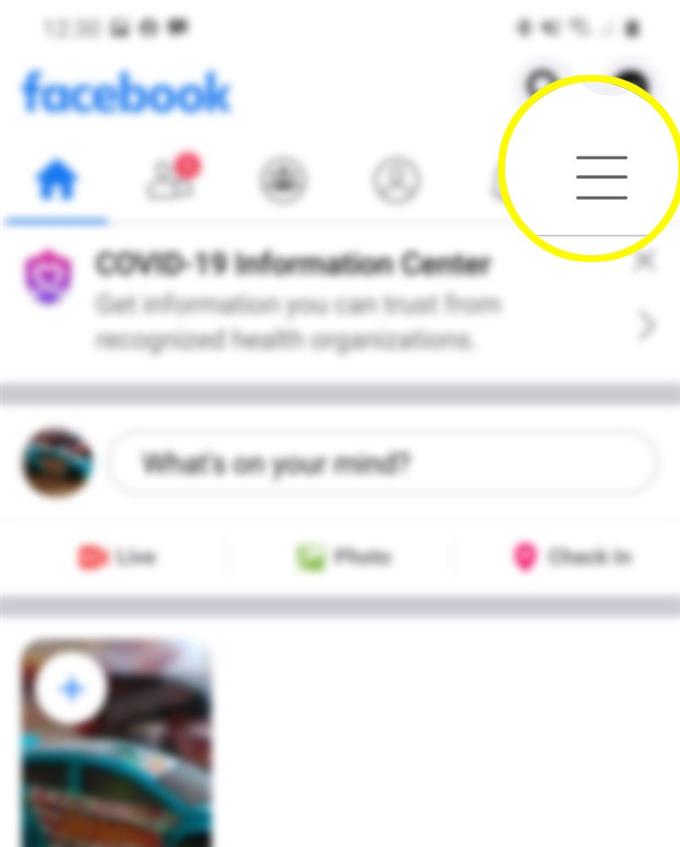Il blocco è in genere etichettato tra altre funzionalità di privacy e sicurezza negli smartphone e in altri dispositivi mobili. È anche disponibile in varie applicazioni mobili iOS e Android. Detto questo, tenere a bada persone indesiderate, annunci, app e altri servizi offerti non è più una preoccupazione. In questa breve guida, ti guiderò attraverso l’utilizzo della funzione di blocco dell’app di Facebook sul nuovo telefono Samsung Galaxy S20. Ecco come bloccare utenti, messaggi, app e inviti per app sull’app Facebook Galaxy S20.
L’attuale pandemia ha spinto più persone a utilizzare le piattaforme dei social media per scopi sia personali che aziendali. Per le persone che sono bloccate nelle loro rispettive residenze, avere un account sui social media aiuta ad alleviare la noia mentre altri usano la piattaforma per sostenere il lavoro e le imprese in mezzo a questa piaga. Tuttavia, essere nei social media può anche significare l’esposizione a varie entità indesiderate. Per fortuna, le principali piattaforme come Facebook offrono anche una sorta di difesa sotto forma di una funzione di blocco. Ed ecco per usarlo.
Semplici passi per bloccare utenti, messaggi, app, inviti alle app sull’app Facebook Galaxy S20
Tempo necessario: 8 minuti
I seguenti passaggi ti aiuteranno ad accedere e gestire il tuo account Facebook e a bloccare contenuti ed entità indesiderati. Per semplificare l’elaborazione delle cose, ho anche fornito schermate individuali come rappresentazione visiva. Sentiti libero di fare riferimento a questo tutorial semplificato per l’aiuto personale.
- Accedi alla schermata App, quindi apri l’app Facebook per iniziare.
Se non l’hai già fatto, accedi al tuo account Facebook.
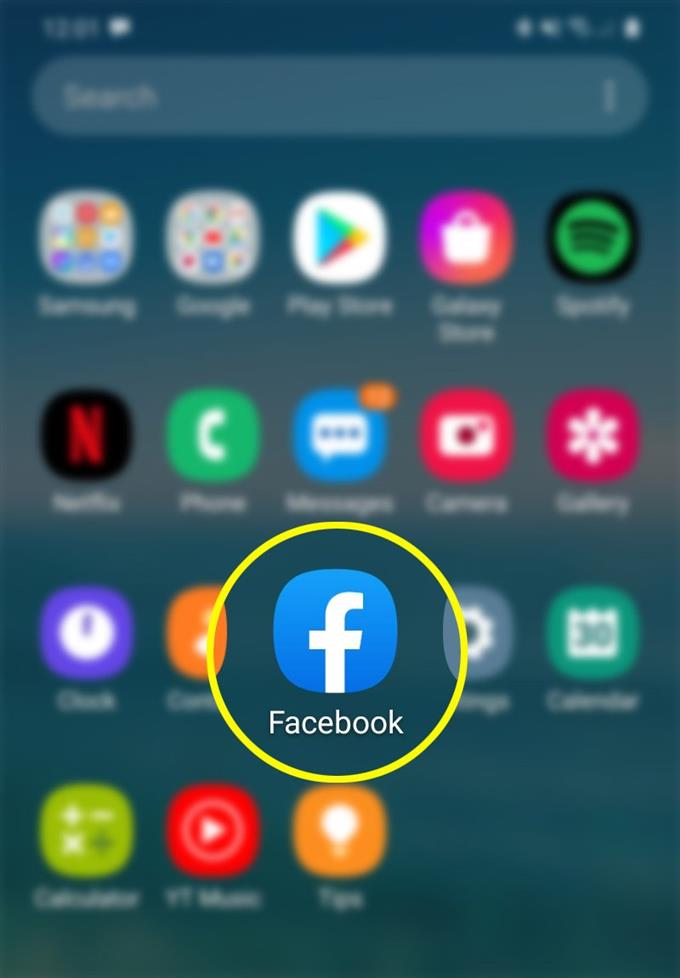
- Dalla schermata principale di Facebook, tocca l’icona Menu nella parte in alto a destra.
Questa icona è rappresentata da una linea trilaterale.

- Scorri verso il basso e tocca Impostazioni e privacy.
Verrà quindi visualizzato un elenco di impostazioni e opzioni sulla privacy.

- Tocca Impostazioni per continuare.
Nella schermata successiva vedrai le impostazioni per il tuo account, sicurezza, privacy e altri.

- Scorri verso il basso fino alla sezione Privacy, quindi tocca Blocca.
Verrà visualizzata un’altra schermata in cui è possibile aggiungere persone all’elenco bloccato.

- Tocca Aggiungi all’elenco bloccato, quindi inserisci il nome o l’indirizzo email della persona che desideri bloccare.
Dopo aver bloccato una persona, non sarai più in grado di vedere i suoi post sulla tua sequenza temporale. Inoltre, quella persona non sarà in grado di aggiungerti come suo amico, taggare, invitare o iniziare una conversazione con te.

- Per filtrare app e siti Web, tornare a Impostazioni-> Sicurezza menu, quindi toccare App e siti Web.
Nella schermata successiva, vedrai le opzioni per gestire le app e i siti Web a cui è collegato il tuo account Facebook.

- Scorri verso il basso fino alla sezione Preferenze, quindi tocca Modifica app, siti Web e giochi successivi.
Nella schermata della piattaforma, vedrai se l’impostazione è attivata o meno. Se è attivato, tocca il pulsante Disattiva per interrompere l’interazione o la condivisione di contenuti da altre app e siti Web utilizzando plug-in social, inclusi i pulsanti Condividi e Mi piace.
Le notifiche di giochi e app possono inoltre essere bloccate quando si utilizza Facebook. Vai a Preferenze quindi selezionare No in Giochi e notifiche app.
Utensili
- Android 10, un’interfaccia utente e successive
materiale
- Galaxy S20, Galaxy S20 Plus, Galaxy S20 Ultra
Puoi anche accedere e rimuovere tutte le integrazioni aziendali che hai collegato al tuo account Facebook per gestire pagine, annunci e altre informazioni commerciali. Ciò è reso possibile con una funzione di sicurezza denominata Integrazioni aziendali.
La visualizzazione e la rimozione di giochi istantanei che hai giocato su Facebook e Messenger è anche possibile tramite l’impostazione di sicurezza Giochi istantanei.
Le tue attività su Facebook possono anche essere modificate e rese più private regolando le impostazioni sulla privacy.
E questo copre tutto in questo tutorial. Tieniti aggiornato per tutorial, suggerimenti e trucchi più completi che ti aiuteranno a ottenere il massimo dal tuo nuovo smartphone Samsung Galaxy S20.
Puoi anche dare un’occhiata al nostro Canale Youtube per visualizzare altri tutorial video per smartphone e guide per la risoluzione dei problemi.
LEGGI ANCHE: Come inviare messaggi su Galaxy S20 come conversazione di gruppo